윈도우 10은 국내를 포함한 전 세계적으로 가장 많이 사용하는 데스크톱과 노트북의 운영체제입니다. 윈도우 미포함(OS 미포함)으로 표기된 노트북, 완제품 데스크톱, 조립식 데스크톱을 구매하였을 때는 윈도우 운영체제가 설치되어 있지 않은 상태로 전달받기 때문에 윈도우 10 운영체제를 직접 설치해서 사용해야 합니다. 윈도우 10을 컴퓨터에 설치하기 위해서는 윈도우 10 설치 USB를 직접 제작하여 간편하게 설치할 수 있습니다. 이번 글에서는 윈도우 10 설치 USB를 제작하는 방법을 상세하게 설명해 드리도록 하겠습니다.

윈도우 10 운영체제
윈도우 10은 마이크로소프트에서 개발한 컴퓨터 운영체제 소프트웨어의 하나로 2015년 출시하여 국내에서는 70% 이상의 점유율을 차지하고 있을 정도로 정말 많은 사람이 사용하고 있는 플랫폼입니다. 차세대 운영체제로 윈도우 11을 2021년 출시했지만, 여전히 가장 많이 사랑을 받는 운영체제는 윈도우 10입니다.
윈도우 11보다 윈도우 10을 더 많이 이용하는 이유는 안정성과 익숙함 그리고 윈도우 11의 필수 요구 사양 때문이라고 볼 수 있습니다. 윈도우 11은 출시 이후에도 사용자들에게 윈도우 10보다 편의성이 떨어진다는 평가를 많이 받았고, 각종 버그가 발견되어 사용에 불편함을 호소하는 경우가 많습니다. 따라서 윈도우 11은 새로운 데스크톱이나 노트북을 구매할 때를 제외하고는 직접 윈도우 11을 설치하는 경우는 흔치 않습니다.
컴퓨터에 윈도우 10 운영체제 설치가 필요한 경우는 다양합니다. OS 미포함 또는 윈도우 미포함으로 표기되어 있는 노트북, 데스크톱 등을 구매했을 때는 직접 윈도우 10 운영체제를 설치해야만 합니다. 윈도우 10 운영체제가 설치되어 있지 않은 PC를 구매했을 때는 가격이 저렴하기 때문에 비용을 절약할 수 있습니다. 또한, 기존 설치하고 사용하던 윈도우 10에서 블루스크린, 버그 및 오류, 렉, 버벅거림, 느려짐 등의 다양한 문제가 발생한 경우에도 PC에 윈도우 10을 재설치하기 위한 용도로도 활용됩니다. 물론 윈도우 10을 재설치하는 방법은 기존 설치되어 있는 윈도우 기본 기능을 활용해서 데이터를 백업하지 않고도 재설치할 수 있지만, 설명드린 문제는 윈도우 10 설치 USB를 사용해서 클린 설치를 했을 때, 완벽하게 문제를 해결할 수 있는 방법으로 사용됩니다.
윈도우 10 운영체제를 PC에 설치하기 위한 윈도우 10 설치 USB를 제작하는 방법에 대해 자세하게 안내해 드리도록 하겠습니다.
윈도우 10 설치 USB
윈도우 10 설치 USB를 제작하기 위해서는 인터넷이 연결되어 있는 PC와 8GB 이상의 USB 메모리가 필요합니다. 다만, 윈도우 10 설치 USB를 제작하는 과정에서 데이터가 포맷되기 때문에 USB 메모리에 저장되어 있는 데이터는 미리 백업해 두어야 합니다.
윈도우 10 설치 USB를 제작하는 과정은 2단계로 분류해 볼 수 있습니다.
- 윈도우 10 설치 파일 다운로드
- 윈도우 10 설치 USB 제작
우선 윈도우 10 설치 파일을 마이크로소프트 홈페이지에서 다운로드하는 방법을 설명해 드리고, 이어서 설치 파일을 사용해서 윈도우 10 설치 USB를 제작하는 방법을 차례대로 설명해 드리겠습니다.
윈도우 10 설치 파일 다운로드
윈도우 10 설치 USB를 만들기 위해서는 마이크로소프트에서 제공하는 윈도우 10 설치 파일을 다운로드해야 합니다. 윈도우 10 설치 파일 다운로드는 마이크로소프트 공식 홈페이지에서 다운로드할 수 있으며, 방법은 다음과 같습니다.
1. 마이크로소프트 공식 홈페이지에 접속합니다.
2. 홈페이지 화면 상단에 “Microsoft 전체” 메뉴를 클릭한 다음 “무료 다운로드 및 보안” 메뉴를 클릭합니다.
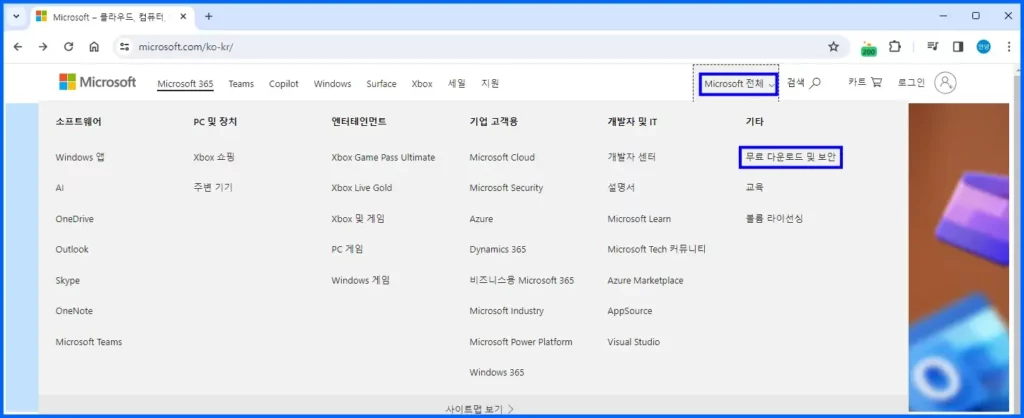
3. 다운로드 센터 인기 범주 화면에서 Windows 항목 아래에 있는 “자세히 보기 >” 버튼을 클릭합니다.
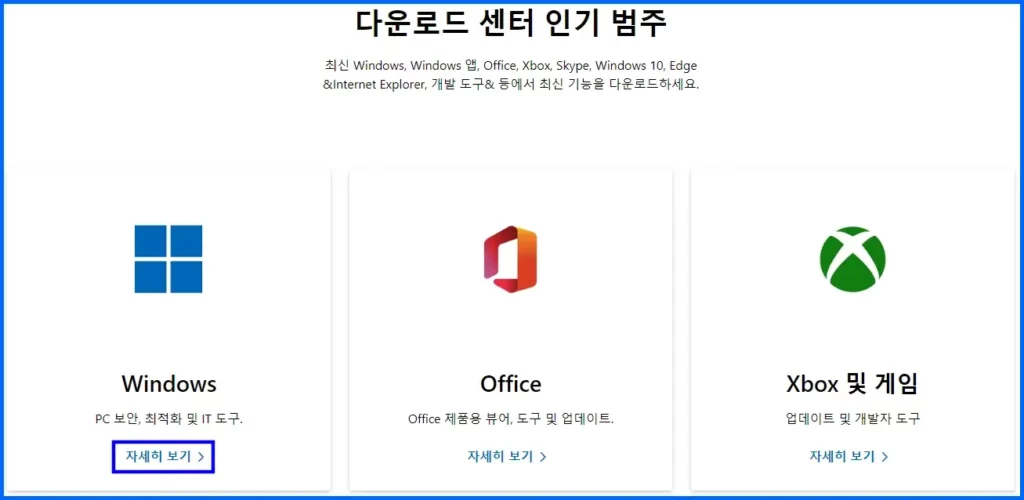
4. Windows 10 아래에 있는 “자세히 보기 >” 메뉴를 클릭합니다.
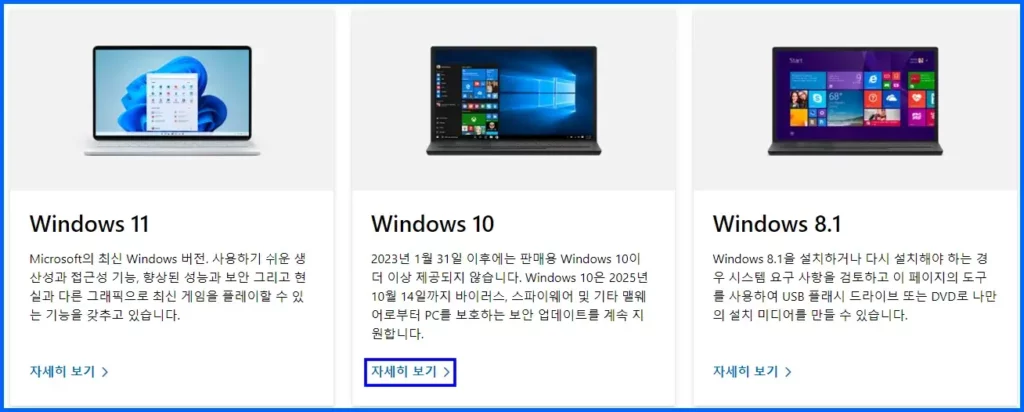
5. ‘Windows 10 다운로드’ 화면에서 “지금 도구 다운로드” 버튼을 클릭합니다.
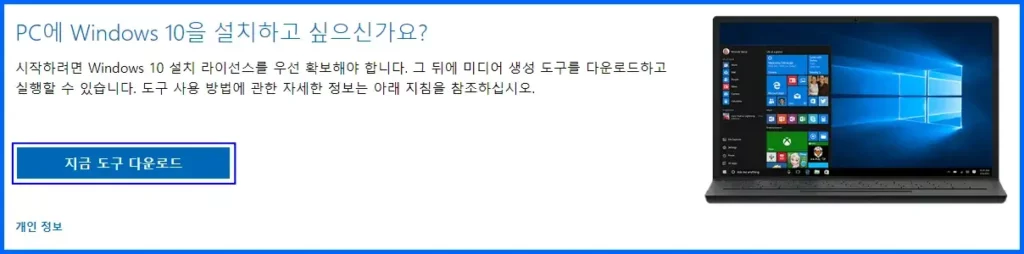
6. ‘다른 이름으로 저장’ 창이 생성되면, “저장(S)” 버튼을 클릭해서 PC에 다운로드합니다.
다운로드를 완료한 다음 윈도우 10 설치 파일을 사용해서 윈도우 10 설치 USB를 제작하는 방법을 설명해 드리도록 하겠습니다.
윈도우 10 설치 파일 다운로드 경로를 찾기 어려운 경우에는 아래 바로 가기 링크를 통해 마이크로소프트 공식 홈페이지에서 윈도우 10 설치 파일을 다운로드합니다.
✅ 마이크로소프트 윈도우 10 설치 파일 다운로드 바로 가기
윈도우 10 설치 USB 제작 방법
1. 다운로드한 윈도우 10 설치 파일을 “AutoSmartUpgrade.exe” 파일을 실행합니다.
2. ‘관련 통지 및 사용 조건’ 화면에서 사용권 계약서 내용을 스크롤을 내려서 살펴본 다음 “동의(A)” 버튼을 클릭합니다.
3. 작업 선택 단계에서 “다른 PC용 설치 미디어(USB 플래시 드라이브, DVD 또는 ISO 파일) 만들기” 옵션을 선택하고, “다음(N)” 버튼을 클릭합니다.
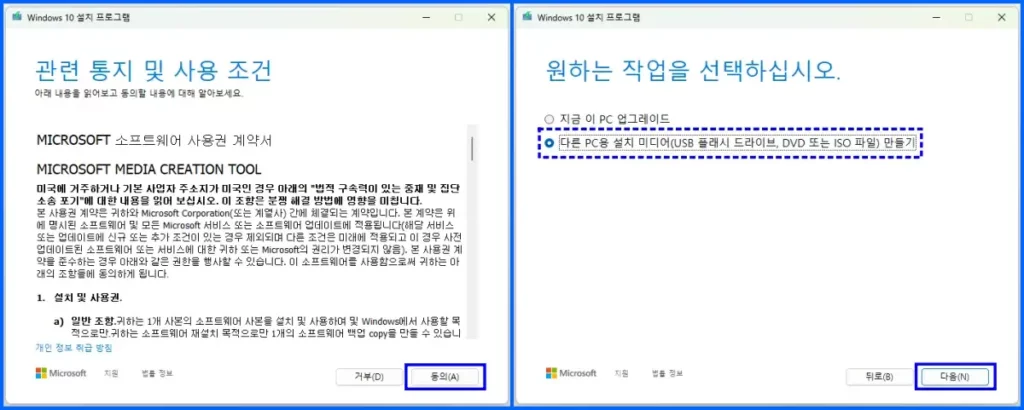
4. 언어, 아키텍처 및 버전 선택 화면에서 기본 옵션으로 설정한 다음 “이 PC에 권장 옵션 사용” 항목을 클릭해서 박스 체크 표시를 하고, “다음(N)” 버튼을 클릭해서 다음 단계로 이동합니다.
5. 사용할 미디어 선택 단계에서 “USB 플래시 드라이브” 옵션을 선택하고, “다음(N)” 버튼을 클릭합니다.
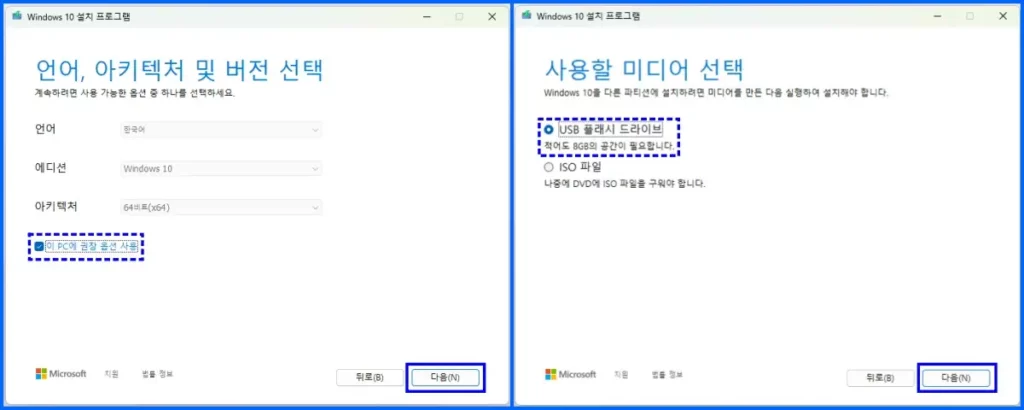
6. 8GB 이상의 USB 메모리 카드를 PC에 연결한 다음 “드라이브 목록 새로 고침” 버튼을 클릭합니다.
7. 이동식 드라이브에서 USB 메모리 카드를 인식하면, “다음(N)” 버튼을 클릭합니다.
- 이동식 드라이브 목록에서 USB 메모리 카드 이외에 외장 하드와 같은 다른 USB가 표시되면, 윈도우 10 설치 USB 이외에 다른 USB는 모두 제거합니다.
8. ‘Windows 10 다운로드 중’ 화면에서 “진행률”이 100%가 될 때까지 기다려줍니다.
9. ‘USB 플래시 드라이브가 준비되었습니다.’ 알림 메시지가 생성되면, “마침(F)” 버튼을 클릭합니다.
이상으로 윈도우 10 설치 USB를 제작하는 방법에 대해 모두 설명해 드렸습니다. 윈도우 10 설치 USB는 윈도우 10을 설치할 노트북 또는 데스크톱에 연결해서 윈도우 10 운영체제를 설치할 수 있습니다.
제작한 윈도우 10 설치 USB 메모리 카드를 사용해서 윈도우 10을 설치하는 방법은 “윈도우 10 무료 설치 매뉴얼” 글을 참고하시기 바랍니다.